چگونه در آیفون ویجت widget بسازیم؟
با ویجتهای آیفون، صفحه اصلی خود را شخصی سازی کنید.
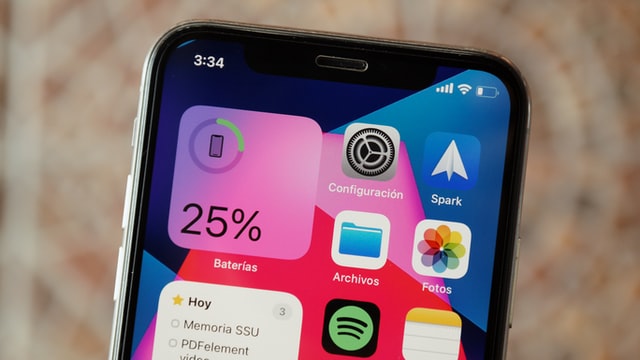
نکاتی که باید بدانید:
- برای ایجاد ویجت، یک برنامهی شخص ثالث، مانند Widgetsmith، را از اپ استور دانلود کنید.
- این برنامه باید به شما نشان دهد که چگونه یک ویجت قابل تنظیم بسازید.
- در صفحهی اصلی ، انگشتتان را روی صفحه نگه دارید تا علامت بعلاوه در گوشه بالا سمت چپ را مشاهده کنید. برای افزودن ویجت روی آن کلیک کنید.
در این مقاله، نحوهی ساخت ویجتهای قابلتنظیم را از برنامههای شخص ثالث خواهید آموخت. این کار را میتوانید در هر آیفون با iOS 14 یا بالاتر انجام دهید.
چگونه ویجت widget درست کنیم؟
در این مراحل، از برنامه Widgetsmith برای ایجاد ویجت استفاده خواهیم کرد. میتوانید این برنامه را از App Store دانلود کنید.
توجه : آیفون شما از قبل دارای برخی از ویجتهای داخلی است. اگر نمیخواهید خودتان بسازید، میتوانید ویجتهای موجود در iOS را بررسی کنید.
۱. پس از دانلود Widgetsmith ، برنامه را باز کنید.
۲ برای ایجاد ویجت با اندازهی انتخابی خود، روی Add (Size) Widget کلیک کنید.
۳. روی ویجت اضافه شده کلیک کنید، سپس روی کادر Default Widget کلیک کنید.
۴. با انتخاب استایل، فونت و رنگ، ویجت خود را ویرایش کنید.
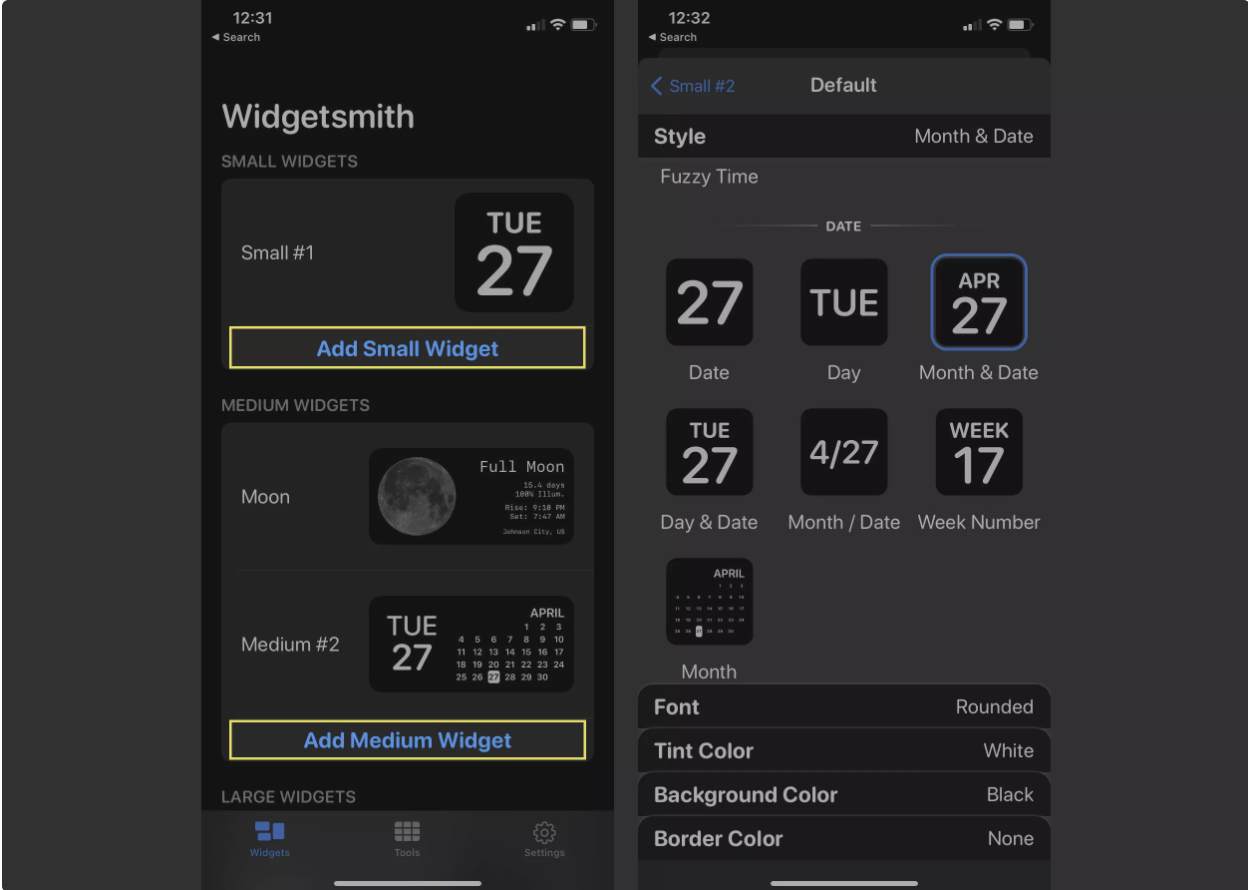
۵. پس از پایان ویرایش، روی پیکان عقب در بالا سمت راست کلیک کنید و سپس روی Save کلیک کنید.
۶. از برنامه خارج شوید و به صفحه اصلی خود بروید ، سپس ضربه بزنید و نگه دارید تا یک نماد بعلاوه در گوشه بالا سمت چپ مشاهده کنید.
۷. حالا یا Widgetsmith را جستجو کنید یا روی آن در فهرست کلیک کنید.
۸. اندازهی ویجتی که میخواهید اضافه کنید را انتخاب کنید و روی Add Widget کلیک کنید. سپس در صفحهی اصلی خود روی Done کلیک کنید
۹. برای تغییر ویجت به ویجتی که خود ساختید، انگشتتان را روی ویجت نگه دارید و سپس Edit Widget را انتخاب کنید.

۱۰. ویجتی که میخواهید در صفحه اصلی خود نشان نشان داده شود را از لیست انتخاب کنید.
چگونه ویجتها را در آیفون شخصیسازی کنیم؟
بسته به اینکه از چه برنامهای استفاده میکنید ، سخصیسازی ویجتها ممکن است در هر یک متفاوت باشد. با این حال، تقریباً همهی آنها از همان روش برای افزودن ویجت به صفحه اصلی شما و ویرایش آنها با نگه داشتن ویجت و ضربه زدن روی Edit Widget استفاده میکنند.
در App Store می توانید “customizable widgets” را جستجو کنید، همچنین باید بتوانید برنامههایی که میتوانید ویجت ها را روی آنها بسازید و سپس از آنها در صفحه اصلی آیفون خود استفاده کنید را پیدا کنید. توضیحات برنامه را بخوانید تا ببینید چه نوع ویجتهایی را میتوانید از طریق برنامه شخصیسازی کنید.
همچنین میتوانید با استفاده از برنامههای Shortcut که اپل در به روزرسانی iOS 14 معرفی کرده است، ویجتهای میانبر ایجاد کنید. این ویجتها به شما امکان میدهند بدون نیاز به باز کردن برنامه، با آن کار کنید. اینها با اکثر ویجتها که عمدتا اطلاعات را نمایش میدهند متفاوت است.
پرسش و پاسخ
مفیدترین ویجتهایی که میتوانم به آیفون خود اضافه کنم کداماند؟
علایق و نیازهای کاربران متفاوت خواهد بود، اما ویجت Weather را به صفحه اصلی خود اضافه کنید تا بتوانید با یک نگاه هوا را ببینید. انگشتتان را روی صفحه نگه دارید، روی علامت بعلاوه کلیک کنید، به آب و هوا بروید یا Weather را جستجو کنید، سپس روی Add Widget کلیک کنید. ویجت Flipboard به شما کمک میکند تا در یک نگاه جدیدترین اخبار را دریافت کنید. Flipboard را برای iOS دانلود کنید، انگشتتان را روی صفحه نگه دارید، روی علامت بعلاوه کلیک کنید، به Flipboard بروید یا آن را جستجو کنید، سپس روی Add Widget ضربه بزنید.
چگونه میتوانم یک ویجت تقویم ایجاد کنم تا به صفحه اصلی اضافه شود؟
یک راه آسان برای انجام این کار افزودن ویجت Google Calendar است. این برنامه را برای iOS دانلود کنید، انگشتتان را روی صفحه نگه دارید، روی علامت بعلاوه کلیک کنید، به Google Calendar بروید یا آن را جستجو کنید، سپس روی Add Widget کلیک کنید.
چگونه ویجت را از صفحه اصلی خود حذف کنم؟
انگشتتان را روی ویجت نگه دارید، سپس روی Remove Widget کلیک کنید. برای تأیید دوباره روی Remove کلیک کنید.
آیا همهی برنامهها دارای ویجت هستند؟
بسیاری از برنامهها ویجت صفحه اصلی را ارائه میدهند، اما نه همه. به عنوان مثال، اگر برنامه Daily Budget iOS را دانلود کنید، می توانید ویجت آن را به صفحه اصلی خود اضافه کنید، اما سایر برنامههای بودجهبندی ممکن است این کار را نکنند. پشتیبانی ویجت برای گروه بسیاری از برنامهها در حال افزایش است.



